Lavorare con le immagini in un file PS | Java
Aggiungi immagine in un documento PS
La libreria Aspose.Page per Java offre due metodi per aggiungere immagini a un documento PS:
per immagini opache;
per immagini trasparenti;
È stato creato perché PostScript non supporta la trasparenza, ma le immagini traslucide possono essere visualizzate come un insieme di pixel completamente trasparenti e completamente opachi. Tali immagini sono chiamate maschere.
Se vogliamo visualizzare l’immagine traslucida nel documento PS come maschera, che rifletterà meglio la trasparenza dell’immagine, dovremmo eseguire un controllo e una pre-elaborazione di tale immagine. Il controllo e la pre-elaborazione richiedono tempo. Pertanto, se si è certi che l’immagine sia completamente opaca, è meglio utilizzare il primo metodo, perché consente di risparmiare tempo di esecuzione.
Il secondo metodo riconosce se l’immagine è completamente opaca, completamente trasparente o traslucida. Se è completamente opaca, viene aggiunta come immagine opaca nel primo metodo, se è completamente trasparente, non viene aggiunta al documento, se è un’immagine traslucida, viene aggiunta come immagine PostScript maschera.
Nell’esempio seguente mostriamo come aggiungere un’immagine completamente opaca. L’aggiunta di un’immagine trasparente verrà illustrata nell’articolo “Lavorare con la trasparenza”.
Per aggiungere un’immagine a un nuovo PsDocument con la libreria Aspose.Page per Java, in questo esempio seguiamo i seguenti passaggi:
- Creare un flusso di output per il file PS risultante.
- Creare un oggetto PsSaveOptions con opzioni predefinite. 3. Creare un PsDocument di una pagina con un flusso di output già creato e opzioni di salvataggio.
- Creare un nuovo stato grafico.
- Creare java.awt.image.BufferedImage dal file immagine.
- Creare la trasformazione necessaria per l’immagine.
- Aggiungere l’immagine all’oggetto PsDocument.
- Uscire dallo stato grafico corrente e tornare al livello superiore.
- Chiudere la pagina.
- Salvare il documento.
1// Add image to PS document.
2
3String outputFileName = "AddImage_outPS.ps";
4
5//Create save options with A4 size
6PsSaveOptions options = new PsSaveOptions();
7
8// Create new 1-paged PS Document
9PsDocument document = new PsDocument(getOutputDir() + outputFileName, options, false);
10
11document.writeGraphicsSave();
12document.translate(100, 100);
13
14//Create a BufferedImage object from image file
15try {
16 BufferedImage image = ImageIO.read(new java.io.File(getDataDir() + "TestImage Format24bppRgb.jpg"));
17
18 //Create image transform
19 AffineTransform transform = new AffineTransform();
20 transform.translate(35, 300);
21 transform.scale(3, 3);
22 transform.rotate(Math.toRadians(-45));
23
24 //Add image to document
25 document.drawImage(image, transform, Color.WHITE);
26} catch (IOException ex) {
27}
28
29document.writeGraphicsRestore();
30
31//Close current page
32document.closePage();
33
34//Save the document
35document.save();Vedi come lavorare con le immagini nei documenti PS in .NET.
Il risultato dell’esecuzione di questo codice viene visualizzato come
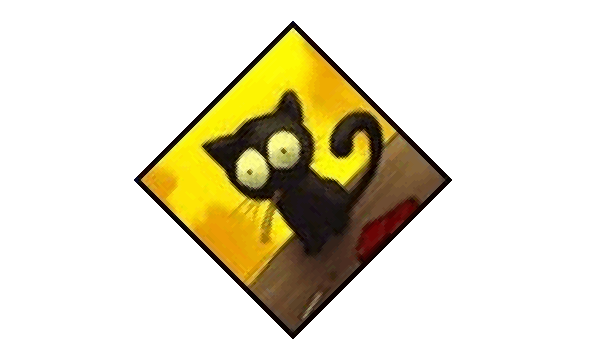
È possibile scaricare esempi e file di dati da GitHub.